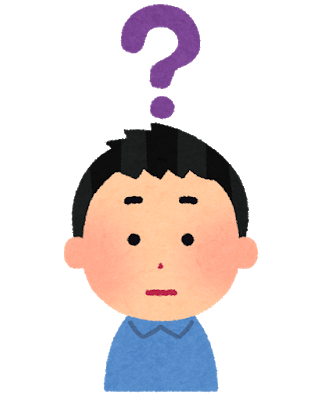
wordpressでホームページを作りたいんですけど、どうやってやればいいのかわからないので、教えてください。

オリジナルのサイトを立ち上げるには、ちょっとした苦労が必要ですが、素人なりにやってみたら意外と簡単にできることがわかりました。
このサイトの立ち上げを例に、最初から説明しますね
ホームページのコンセプトを考える
一番先に行う事は、ドメインを取得する事でも、wordpressのテーマを見つけることでもありません。
ホームページのコンセプトを考える
事が重要です。
何か専門性を持ったサイトにするのか、それとも何でもかんでも、たくさんのテーマを1つのブログに盛り込む、いわゆる雑記型とするのかを、最初に決めます。
仮に専門性を持ったサイトにする場合は、
どういう専門性のサイトにするのかも決めなければなりません。
自分の得意領域や好きなことなどを掛け合わせたり、世の中のトレンドから見つけてみましょうね。
ドメインを取得する
次に、ドメインの取得です。
ドメインとは、https://〇〇〇〇.com/index.html
といったURLの〇〇〇〇.comの部分です。
筆者は、この後説明するレンタルサーバーをロリポップに決めていたので、
ロリポップと親和性のあるムームードメインにしました。

自分のサイトの名前(〇〇〇〇)部分を決めた後、
「欲しいドメインを入力する」と書いてある検索ページに入力し、
検索すれば、入力したドメインが使えるかどうかの判定だけでなく、
.comや.net別の値段も確認できます。
ちなみに、2018年9月現在、.comはキャンペーンで新規1060円/1年間で
ゲットできます。更新の場合は1480円/1年間です。
ムームードメインの場合、領収書が発効されないため
領収書が必要な場合は、NGかもしれません。
(筆者は出金伝票で対応しようと思っていますが・・・)
ドメイン取得する際はWhoisの登録が必須
ドメインを取得する際、もしくは取得後にWhoisの登録が必要です。
Whoisとはどういうものかというのは引用で紹介します。
Whois(フーイズ)とは、インターネット上に公開されているドメインの登録情報のことです。
公開される情報の中には以下情報が含まれています。
・管理を行っているレジストラ
・登録者の名前、住所、電話番号
・登録日や契約終了日
・ネームサーバ名
ドメインの登録情報は第三者が確認できる状態で公開することが義務付けられています。
個人事業主でまだ、住所等を公開したくない場合は、
代理で登録してみてはどうでしょうか。ドメイン取得後に変更したい場合は、こちらのサイトをご覧ください
更新は自動更新が可能
ドメインは1年ごとの更新ですが、更新手続きなどの事務手続きは忘れがちですよね。
ムームードメインでは、自動更新が可能です。
コントロールパネルから設定できますから、忘れずに対応しておきましょう。
これで、ドメインはゲットできました。
次にサーバーの登録です。
レンタルサーバーと契約する
レンタルサーバー業者は多々ありエックスサーバーとLOLIPOP(ロリポップ)が有名ですが、
筆者はLOLIPOP(ロリポップ)にしました。
エックスサーバーのほうが高機能なのですが、
初期費用とランニング費用がLOLIPOP(ロリポップ)のほうが安いからです。
初期費用が1500円、年間契約にすれば毎月500円でレンタルサーバーを借りることができます。
ウェブの高速化に関していうとエックスサーバーのほうに分がありますが、
セキュリティーやメールアドレス、SSLなどはLOLIPOP(ロリポップ)も負けていません。
実際、1年半近くお世話になっていますが、
特にトラブルもなく、使えています。
申込方法は簡単
申込は、こちらのバナーをクリックし、右上にある「お申込み」をクリック。
「スタンダード」月額500円を選択し、お申込み内容を記入してください。
こちらのお申込み内容ですが、
先ほど取得した独自ドメインの名前ではなく、
あくまでもLOLIPOP(ロリポップ)用の申し込み情報です。
そのため、自分で公開したいサイトの情報ではなくてもOKです
(後で紐づけを行います)
支払い情報などを入力して、登録すれば準備完了です。
ドメインを紐づける
続いて、先ほど取得したドメインを紐づける作業を行います。
詳しくは、こちらのサイトをご覧ください。

wordpressをインストールする
次は、wordpressをインストールします。
wordpressとは何かといいますと、詳細は以下のサイトを見ていただきたいのですが、
世界中で利用されているブログやウェブサイトの作成ツールです。
昔は、ホームページビルダーなどで、作っていましたが、
今は、ワードプレスを使えば、パーツをくみ上げて感覚的に作成する事が可能です。
詳しくは、下のマニュアルをご覧ください。
これでドメインを取得し、レンタルサーバーを借り、
wordpressをインストールしましたので、
あなたのドメインにアクセスすると、
まだ何も書かれていない素のままのサイトが表示されると思います。
ここから先、あなたのオリジナルのホームページを作成するために、
wordpress上にテーマというものを載せる作業を行います。

長くなりますので、テーマの話は別項にまとめます。
とても機能豊富で使いやすいテーマがあるので、
紹介しますね。




コメント